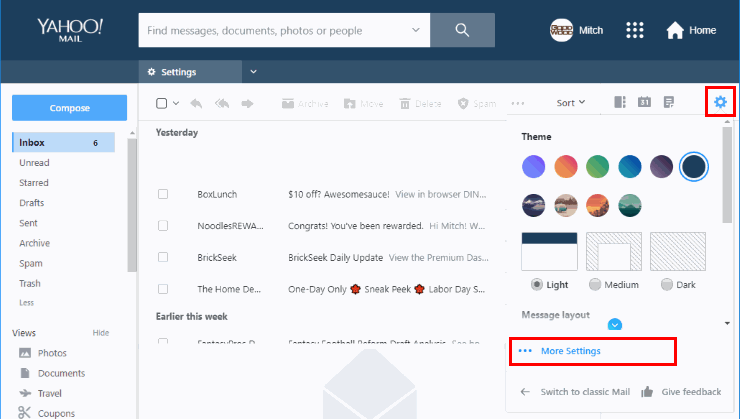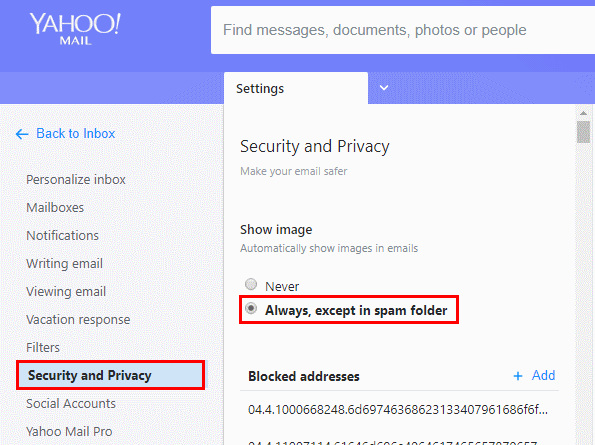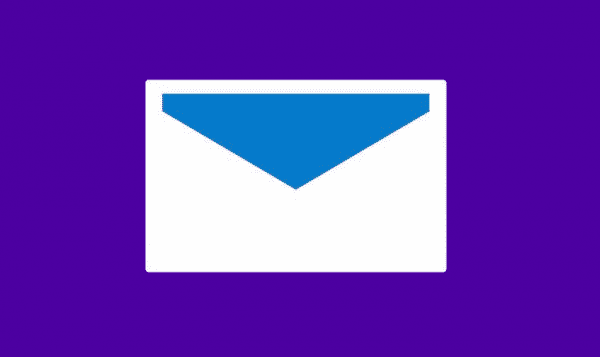
En säkerhetsfunktion i Yahoo Mail förhindrar att bilder laddas på vissa meddelanden. Du kan välja att visa eller dölja bilder i e-postmeddelandet genom att ändra Yahoo Mail-inställningarna. Använd bara dessa steg.
- Logga in på Yahoo Mail.
- Välj "inställningar"Längst till höger på skärmen.
- Välj "Fler inställningar" på botten.
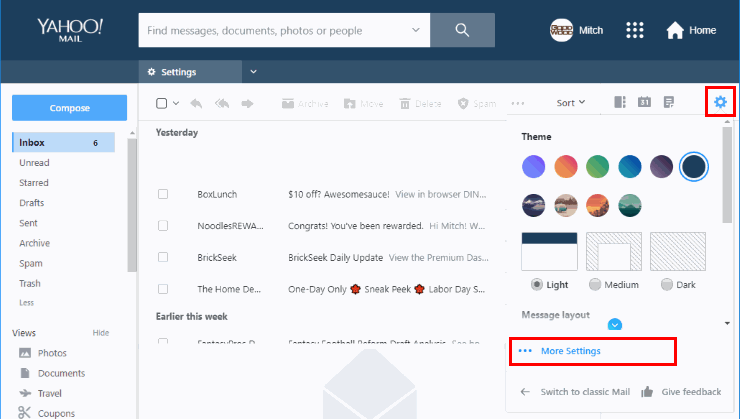
- Välj "Säkerhet och integritet"I vänstra rutan.
- Ändra "Visa bilder"Alternativ till"Alltid, utom i Spam-mappen“.
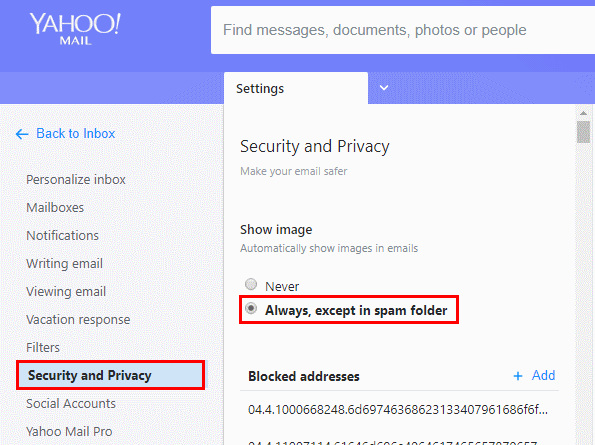
FAQ
Jag ändrade denna inställning, men jag kan fortfarande inte se bilder i Yahoo Mail. Varför?
Användare har rapporterat problem i flera månader. Det verkar vara ett problem med Yahoo-webbplatsen. Du kan vanligtvis arbeta runt problemet genom att dubbelklicka på e-postmeddelandet för att öppna hela skärmen. Andra orsaker som bilderna kanske inte visas kan vara något av följande:
- Browser-plugin eller förlängningsblockering. Försök avaktivera alla som kan orsaka problemet.
- Se till att JavaScript är aktiverat på Yahoos webbplats.
- Webbläsarens cache måste rensas.
Jag aktiverade bilder att visa, men mina bilagor visas inte stora på sidan och jag måste klicka på dem för att visa dem. Vad är grejen?
Inbäddade bilder kommer att visas stora och som en del av e-postmeddelandet. Bilagor visas bara som en miniatyrbild och kommer inte att inkluderas i meddelandets kropp.
Jag använder mobilversionen av Yahoo Mail-webbplatsen. Var är det här alternativet?
Yahoo verkar ha lämnat det här alternativet av den mobila versionen av deras webbplats. Visa skrivbordsversionen om möjligt för att komma åt den här inställningen.
Har denna inställning någon effekt på Android appen?
Det verkar inte. Bilder visas alltid i Android-appen oberoende av den här inställningen. Det finns en separat inställning i appen under "Inställningar>" Allmänna inställningar "som heter" Meddelande miniatyrbilder - Visa bilder i meddelanden ", men det kontrollerar endast huruvida miniatyrer för bildbilagor visas i inkorgen.